Vào rạng sáng ngày 6/6 (theo giờ Việt Nam), Apple đã chính thức giới thiệu iOS 17 tại sự kiện WWDC23. Ở thời điểm hiện tại, người dùng đã có thể trải nghiệm phiên bản phần mềm này dưới dạng bản cập nhật cho nhà phát triển (Developer Beta). Dưới đây là cách làm chi tiết.
Yêu cầu chuẩn bị
- Một chiếc iPhone hỗ trợ cập nhật lên iOS 17. Bạn có thể tham khảo danh sách thiết bị chi tiết tại bài viết dưới đây.
- Tài khoản Apple ID bất kỳ.
Lưu ý: Bạn nên sao lưu dữ liệu trước khi tiến hành cập nhật. Mình sẽ không chịu trách nhiệm cho bất cứ tổn thất hoặc thiệt hại nào về dữ liệu, treo máy hay lỗi đến từ người xem.
Các bước thực hiện
Bước 1 – Truy cập Cài đặt > Cài đặt chung > Cập nhật phần mềm.
Bước 2 – Chọn Bản cập nhật beta, sau đó chọn iOS 17 Developer Beta. Nếu không thấy mục Bản cập nhật Beta, bạn có thể khởi động lại thiết bị hoặc đăng nhập lại tài khoản Apple ID.
Bước 3 – Trở lại màn hình kiểm tra cập nhật, chọn bản cập nhật iOS 17 Developer Beta sau đó tiến hành cài đặt như thông thường.

Cập nhật: Nếu Bước 2 không hiện mục Bản cập nhật Beta, hãy thử cài đặt hồ sơ beta của iOS 16. Cách làm như sau:
- Khởi động Safari và truy cập đường dẫn dưới đây.
- Tải và cài đặt hồ sơ Beta, sau đó khởi động lại và kiểm tra cập nhật.
Quá trình nâng cấp diễn ra trong vòng 45 phút – 1 giờ tuỳ vào tốc độ mạng của bạn. Cần nhớ rằng iOS 17 Developer Beta đang trong quá trình thử nghiệm và có thể chứa rất nhiều lỗi hay sự thiếu ổn định. Do đó, bạn cần cân nhắc kỹ lưỡng trước khi trải nghiệm.
Chúc các bạn thành công!



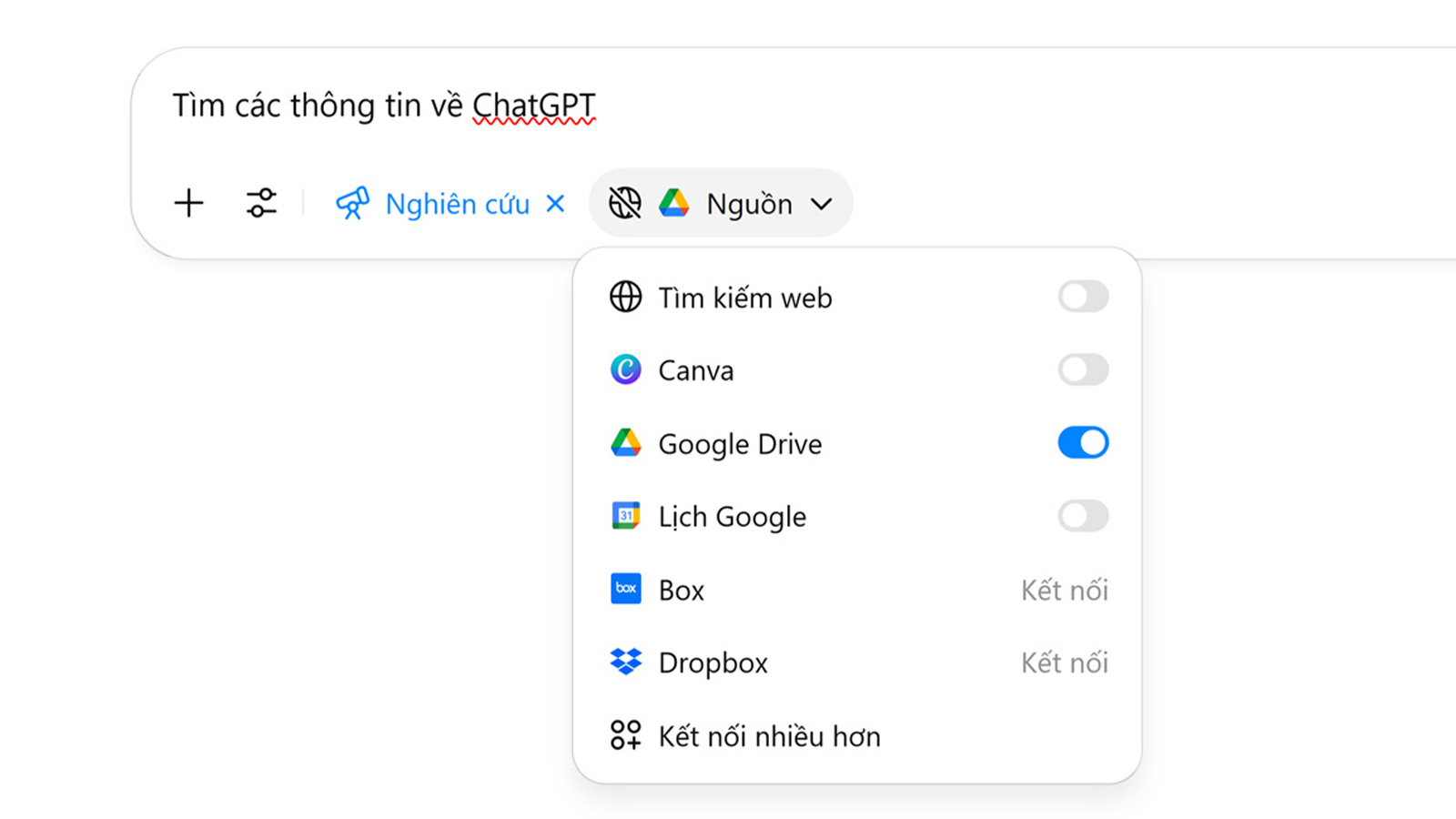
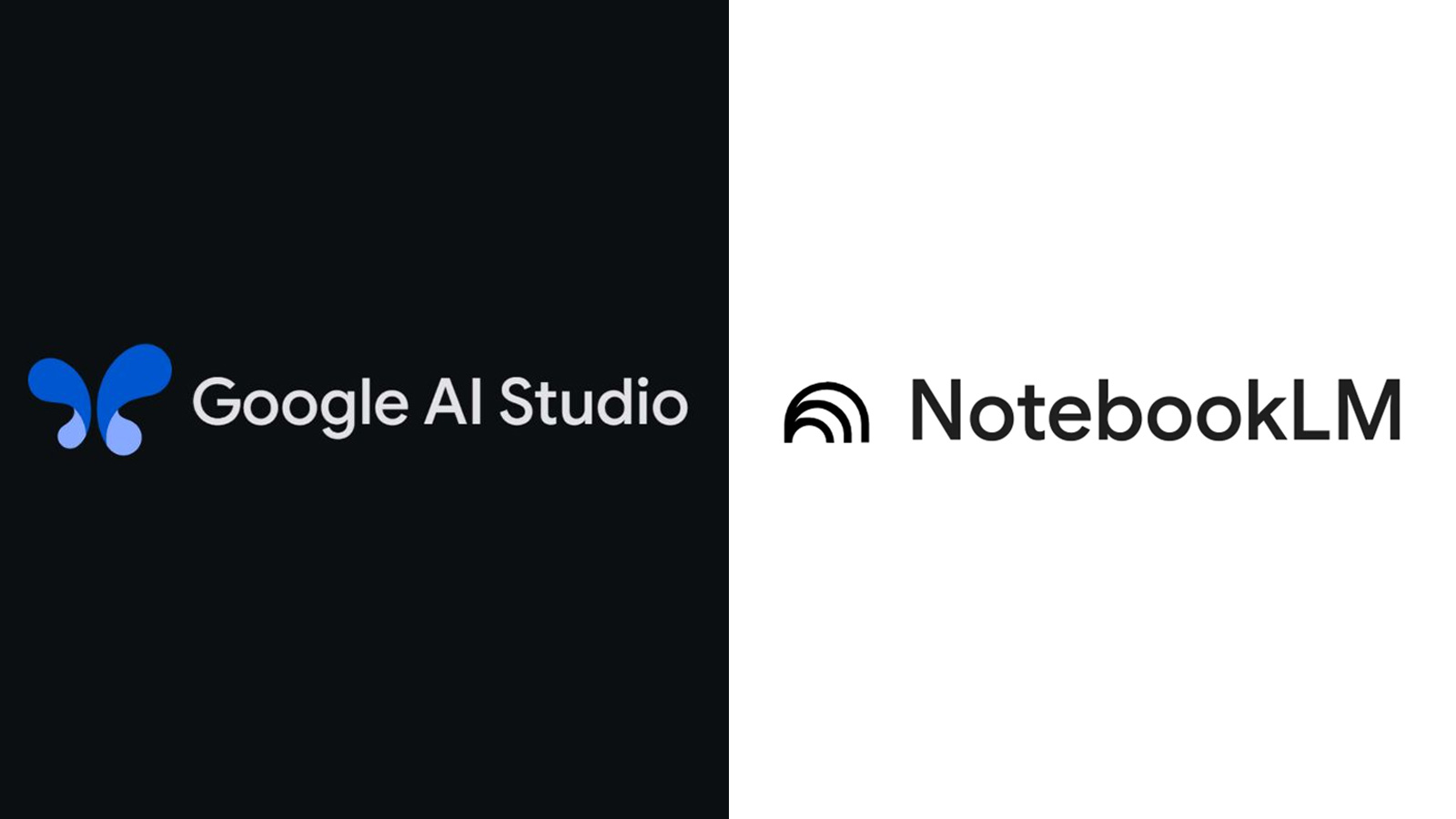


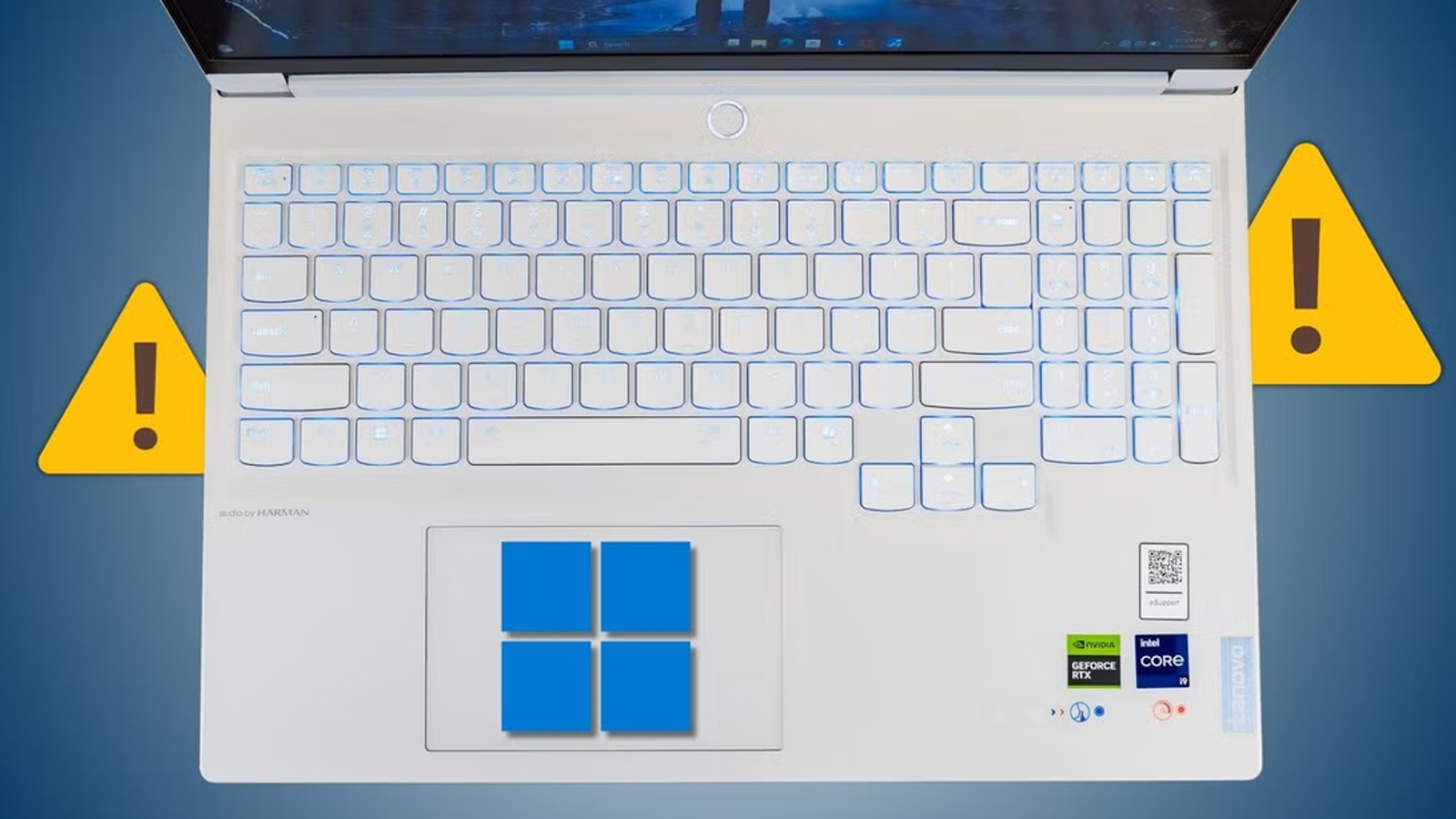


Comments